Raspberry Pi
(2)OpenJtalkと+NTTdocomo音声認識・雑談会話APIをつかって 会話を楽しむ
pythonプログラムを作成し雑談対話を試す。
次のように設定しました
・Raspberry Pi2に「jtalk」と「WiringPi」をインストール。設定は省略します。
本ホームページの「Raspberry Piを使って、音声命令でキャタピラを操作」を参照してください。
・docomo Developer support からAPI key を取得。
・対話型python を使って、雑談対話を試す。
・Pythonプログラムで、雑談対話の返事を「jtalk」の「メイちゃん」の声で応答させる。
※2020年現在、使用したNTTdocomo音声認識・雑談会話APIは廃止となって いますが、作成記録として残しておきます。
ALSAについて
1.オーディオデバイスALSAのサウンドの録音にはarecordコマンドを使用します。
2.使用するarecordコマンドのオプションについては次の通りです。
-D device=NAME: 使用するPCM(デバイス名)を指定します。
-d duration=#: 指定の秒数後に終了します。値が 0 の場合は無限。デフォルトはゼロなので
arecordは切断されるまで動き続けます。
-t file-type TYPE: ファイルタイプを指定します (voc, wav, raw or au)。指定がない場合は
waveフォーマットで再生します。
-f format=FORMAT: サンプルフォーマットを指定します。
認識できるフォーマットは、S8 U8 S16_LE S16_BE U16_LE U16_BE S24_LE S24_BE U24_LE U24_BE
S32_LE S32_BE
U32_LE U32_BE FLOAT_LE FLOAT_BE FLOAT64_LE FLOAT64_BE IEC958_SUBFRAME_LE IEC958_SUB
FRAME_BE
MU_LAW A_LAW IMA_ADPCM MPEG GSM SPECIAL S24_3LE S24_3BE U24_3LE U24_3BE S20_3LE S20_3BE
U20_3LE
U20_3BE S18_3LE S18_3BE U18_3LE です。フォーマットが指定されない場合はU8が設定されます。
-r rate=#: サンプリングレートの指定をします。デフォルトでは8000Hz。利用可能な値:
2000Hzから 192000Hz
3.例えば、この後のプログラムに使用した
arecord -D plughw:1,0 -d 5 -t wav -f S16_LE -r 16000 speak.wav については
-D plughw:1,0 → マイクのカード番号が1で、デバイス番号が0です。
-d 5 → ディレイを5秒にしました。(5秒間でメッセージを話すようにしてあるため。)
-t wav → ファイルタイプは、wave です。
-f S16_LE → フォーマットを S16_LE としました。
-r 16000 → サンプリングレートを16000Hzとしました。docomoのAPIのレートが16000Hzのためです。
speak.wav → 録音ファイル名をspeak.wav としました。
4.「plughw:1,0」については、本ホームページ「Raspberry Piを使って音声命令でキャタピラ操作」の
「(2)Juliusの設定」タブを参照してください。
5.「plughw:1,0」について、再掲します。
(1)「LTXTerminal」で次のコマンドを実行し、音声デバイスの確認をします。
$ arecord -l
(2)次のように表示されます。
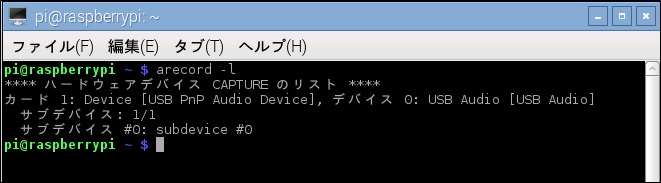
これにより、マイクのカード番号が1で、デバイス番号が0であることがわかります。
したがって、「plughw:1,0」の 1,0 はマイクのカード番号が1、デバイス番号が0を表しています。
音声回路の概略
音声回路の概略図は下図の通りです。
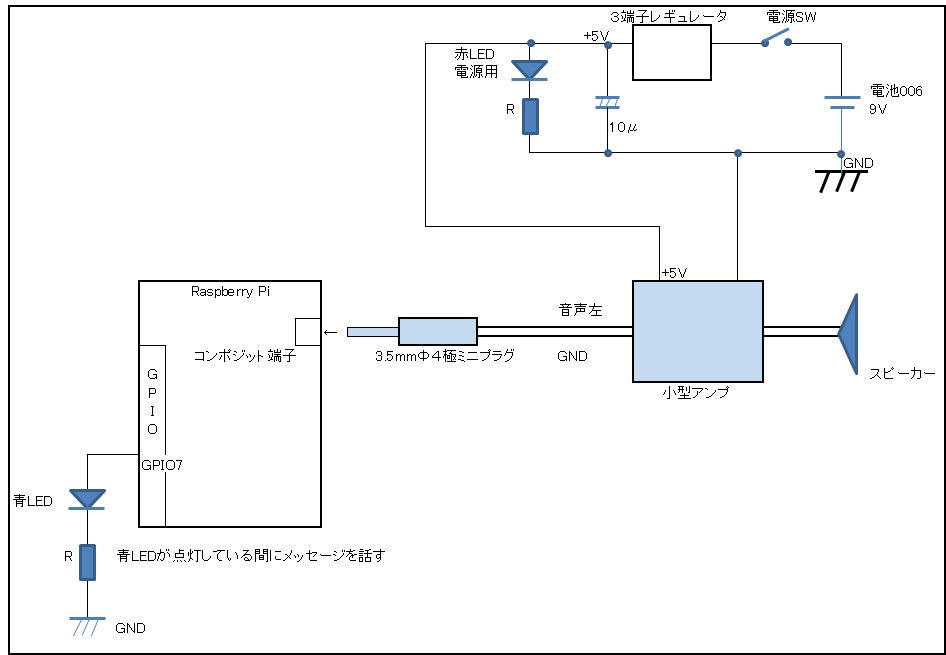

1.小型アンプは、秋月電子の「TA7368使用小型アンプキット」を使用。
2.4極ミニプラグは、秋月電子で「3.5mmΦ4極ミニプラグ MP-435」を購入し、
4極プラグから映像と音声右を外し、2線(音声左・GND)をアンプに接続しました。
3.小型アンプの電源として006P型9Vの電池を使用。
4.3端子レギュレータは、秋月電子の「三端子レギュレータ5V 1A」を使用。
5.スピーカーは、100均で購入したものを使用。
6.Raspberry PiのGPIO端子のGPIO7に青色LEDを接続して、点灯している間(5秒間)に
メッセージを話すようにプログラムしてあります。
pythonプログラムを作成し雑談対話を試す。
雑談対話の返答をJtalkの「メイちゃん」の声で聞くようにpythonプログラムonsei.pyを 作成します。
1.pythonプログラムonsei.pyは次のようになります。
# python onsei.py
#!/usr/bin/env python
# -*- coding: utf-8 -*-
import sys
import os
import time
import requests
import json
PATH = '/home/pi/speak.wav'
apikey_v = '音声認識APIキー'
apikey_z = '雑談対話APIキー'
url_v = 'https://api.apigw.smt.docomo.ne.jp/amiVoice/v1/recognize?APIKEY=%s'%(apikey_v)
url_z = 'https://api.apigw.smt.docomo.ne.jp/dialogue/v1/dialogue?APIKEY=%s'%(apikey_z)
modeID = ""
contextID = ""
os.system("gpio -g mode 7 out")
def recognize():
files = {"a": open(PATH, 'rb'), "v": "on"}
r = requests.post(url_v, files=files)
speakmessage = r.json()['text']
print speakmessage
return speakmessage
def dialogue(message):
global contextID, modeID
userload = {
"utt": message,
"context":contextID,
"nickname": "椋",
"nickname_y": "ムク",
"sex": "男",
"bloodtype": "A",
"birthdateY": "1997",
"birthdateM": "1",
"birthdateD": "16",
"age": "30",
"constellations": "水瓶座",
"place": "横浜",
"mode": modeID,
"t": ""
}
r = requests.post(url_z, data=json.dumps(userload))
print r.json()['utt']
modeID = r.json()['mode']
contextID = r.json()['context']
return r.json()['utt']
os.system("/home/pi/jtalk.sh 会話を始めます")
while True:
os.system("gpio -g write 7 1")
os.system("arecord -D plughw:1,0 -d 5 -t wav -f S16_LE -r 16000 speak.wav")
os.system("gpio -g write 7 0")
message = recognize()
if message.encode('utf-8') == "":
print "クライアントの実行を停止します"
os.system("/home/pi/jtalk.sh 会話を終了します")
break
talkmessage = dialogue(message)
os.system("/home/pi/jtalk.sh " + talkmessage.encode('utf-8'))
time.sleep(4)
2.プログラムの概要
(1)PATH は、ALSA の録音ファイルspeak.wavのパスです。
(2)音声認識APIキーと雑談対話APIキーを2つに分けているのは、申請を分けたためです。
使用した音声認識APIキーは90日間の使用になっているためです。
(3)url_v、url_z は、使用する音声認識APIと雑談対話APIのURLです。
(4)"gpio -g mode 7 out" は、GPIO7の使用宣言です。
(5)def recognize()及びdef dialogue(message)はAPIの使用指定です。
modeID = r.json()['mode']、contextID = r.json()['context']で対話の継続指定をしています。
また、"t": ""で、関西弁指定をやめて、デフォルトにしてあります。
(6)"/home/pi/jtalk.sh 会話を始めます" は、jtalkの「メイちゃん」の声で「会話を始めます」と
会話開始の合図です。
「jtalk.sh」については、本ホームページの「Raspberry Piを使って、音声命令でキャタピラを操作」
を参照
(7)"gpio -g write 7 1" は、「メイちゃん」の会話開始の合図のあとに、青色LEDを点灯します。
青色LEDが点灯している間に、こちらのメッセージを話します。
(8)"arecord -D plughw:1,0 -d 5 -t wav -f S16_LE -r 16000 speak.wav" は、ALSAの項で説明した
とおりです。
メッセージをspeak.wavに録音します。
(9)5秒後、"gpio -g write 7 0"で、青色LEDが消灯します。
(10)青色LEDが点灯している間にメッセージが無ければ、"/home/pi/jtalk.sh 会話を終了します"で
「メイちゃん」の声で会話を終了します。
(11)青色LEDが点灯している間にメッセージがあれば、"/home/pi/jtalk.sh " + talkmessage.encode('utf-8')
から「メイちゃん」の声で返答があります。
(12)time.sleep(4) は、返答があって、4秒後までにこちらのメッセージを話す間を取っています。
つまり、返答があって、4秒後に青色LEDが点灯(会話開始)します。
3.こちらのメッセージによる雑談対話の応答が、「メイちゃん」の声で聞こえればOKです。
4.「Ctrl+C」で終了します。